Fin mars, la fonctionnalité de staking de tokens EGLD a été ajoutée au portefeuille Web original créé par les développeurs d'Elrond. Désormais, chaque utilisateur peut créer un portefeuille et déléguer des jetons à des validateurs. Voici comment miser des jetons EGLD dans Elrond Wallet.
Vous ne savez pas ce qu'est Elrond et à quoi ça sert ? Lire l'article sur notre plateforme de blog :
Elrond construit actuellement une blockchain à l'échelle d'Internet
Créer un portefeuille
Elrond Wallet est un portefeuille Web convivial avec une interface simple qu'un débutant peut facilement comprendre comment utiliser. À l'aide de ce guide, vous vous familiariserez avec les fonctionnalités du portefeuille et apprendrez à déléguer les jetons EGLD.
Avertissement. Les portefeuilles Web sont vulnérables aux attaques de phishing. N'entrez jamais de mots de passe et de clés privées sur les sites inconnus ou faux de quelqu'un. Vérifiez toujours le domaine dans votre navigateur et ne suivez pas les liens qui vous sont envoyés dans les messages privés, sinon vous risquez de perdre vos fonds. Nous vous recommandons d'enregistrer l'adresse du site Web Elrond Wallet dans les favoris de votre navigateur pour éviter le phishing.
Passons maintenant à la création d'un portefeuille.
Étape 1. Créer un nouveau portefeuille
Accédez au site Web Elrond Wallet et cliquez sur Créer un portefeuille. Si vous oubliez soudainement le mot de passe de votre portefeuille et que vous perdez votre fichier Keystore, vous pouvez restaurer l'accès aux fonds à l'aide de votre phrase de départ en cliquant sur le bouton Accéder à l'existant.
Étape 2. Enregistrez la phrase de départ
Premièrement, le portefeuille expliquera à l'utilisateur qu'il ne sera pas possible de récupérer le mot de passe, car les portefeuilles blockchain ne stockent pas ces informations. Elrond Wallet avertit également que vous devez être responsable du stockage de la phrase de départ et créer une sauvegarde afin que les fonds puissent être restaurés.
Écrivons 24 mots sur papier. Ils doivent être cachés dans un endroit sûr. Il est préférable de faire plusieurs copies pour éviter les problèmes d'accès. Ils aideront à restaurer l'accès au portefeuille si le reste des données est perdu. L'ordre dans lequel les mots sont affichés à l'écran est également important.
Entrez les mots correspondant au numéro de séquence pour confirmer l'orthographe correcte de la phrase de départ.
Étape 3. Créez un mot de passe pour vous connecter au portefeuille
Pour vous connecter à votre compte, vous avez besoin d'un mot de passe. Il doit comporter au moins 8 caractères et doit contenir des majuscules, des chiffres et des caractères spéciaux. Trouvons un mot de passe fort et saisissons-le à nouveau.
Le portefeuille a été créé. Maintenant, le fichier keystore sera téléchargé sur notre appareil - il sera nécessaire d'entrer dans le portefeuille avec le mot de passe.
Ajouter des fonds au portefeuille
Ajouter des fonds à votre portefeuille Elrond est très simple. Entrez dans le portefeuille en saisissant le mot de passe et en téléchargeant le fichier keystore.
La capture d'écran montre à quoi devrait ressembler le fichier clé. Son nom contient l'adresse du portefeuille et le fichier lui-même a une extension json. Cliquez sur Accéder au portefeuille.
L'interface du portefeuille s'ouvre. Le panneau principal affichera les statistiques du portefeuille :
- Le montant total des fonds;
- Nombre de tokens disponibles pour le transfert (EGLD non jalonné) ;
- Le nombre de tokens staker et en attente ;
- dynamique des prix EGLD ;
- Temps jusqu'à la prochaine distribution de récompense.
Pour obtenir l'adresse du portefeuille Elrond, cliquez simplement sur le bouton Copier à droite de l'adresse ou sur l'icône du code QR, ou sélectionnez l'adresse et copiez-la à l'aide de la combinaison de touches Ctrl + C.
Envoyez manuellement des jetons à cette adresse ou utilisez l'échange crypto où vous avez acheté des jetons EGLD. En quelques minutes, les jetons seront transférés dans votre portefeuille.
Nous avons donc ajouté des fonds au portefeuille et nous pouvons maintenant miser EGLD.
Staking EGLD
Après une mise à jour, une fonction de délégation est apparue dans le portefeuille Elrond. Nous pouvons maintenant sélectionner un validateur et déléguer nos jetons. Cela peut se faire de deux manières : directement dans le portefeuille Elrond ou via le gestionnaire de délégation. Considérons les deux méthodes.
Méthode 1. Utilisation du gestionnaire de délégation
Étape 1. Connectez le portefeuille
Pour connecter le portefeuille et les jetons de mise, accédez au panneau Gestionnaire de délégation et cliquez sur Portefeuille.
Connectez-vous au portefeuille Elrond - entrez le mot de passe, chargez le fichier Keystore et cliquez sur Access Wallet.
Étape 2. Déléguer des tokens
Après autorisation, nous serons automatiquement renvoyés au panneau du gestionnaire de délégation. Nous avons connecté un portefeuille. Il reste à staker vos EGLD. Everstake ne facture que 15% de commission sur les bénéfices des délégants. Cliquez sur Stake pour continuer.
Spécifiez le nombre de tokens EGLD que vous allez déléguer, mais pas moins de 1 EGLD, puis cliquez sur Continuer.
Après cela, le gestionnaire de délégation nous redirigera vers Elrond Wallet pour confirmer la transaction. Vérifiez si tout est correct et confirmez.
Attendez que la transaction entre dans la blockchain. Cela prend généralement moins d'une minute.
Si la transaction réussit, nous serons à nouveau redirigés vers le panneau du gestionnaire de délégation - les jetons sont jalonnés.
Méthode 2. Dans le portefeuille Elrond
Étape 1. Sélectionnez le validateur
Allez à la section stake.
Noter. Si vous êtes sur le panneau principal du portefeuille, vous pouvez ignorer cette étape
et appuyez immédiatement sur le bouton rond Stake Now.
La page qui s'ouvre affiche les statistiques de mise : le nombre de jetons misés, la mise active et les récompenses disponibles. Pour ouvrir la liste des validateurs, cliquez sur Stake Now.
Trouvez le validateur dans la liste à l'aide de la chaîne de recherche - entrez son nom. Cochez ensuite la case comme indiqué sur la capture d'écran et cliquez sur Continuer. Faites attention au champ Rempli. Il montre à quel point le validateur est occupé avec les délégants. Le réseau Elrond n'accepte qu'un nombre limité de délégués.
Étape 2. Déléguer les tokens EGLD
Entrez le nombre de jetons à jalonner. Cela peut être fait manuellement ou en déplaçant le curseur. Cliquez ensuite sur Continuer et attendez la confirmation des validateurs.
Vérifiez les paramètres de transaction et cliquez sur Confirmer.
Fait. Les jetons ont été staker avec succès.
Veuillez noter que la période de non-stake est de 10 jours. Pendant ce temps, vous ne pouvez pas retirer les jetons EGLD et effectuer des transactions avec eux.

Vous pouvez vérifier si vous n'avez pas à faire à un scam
Vérifier maintenant
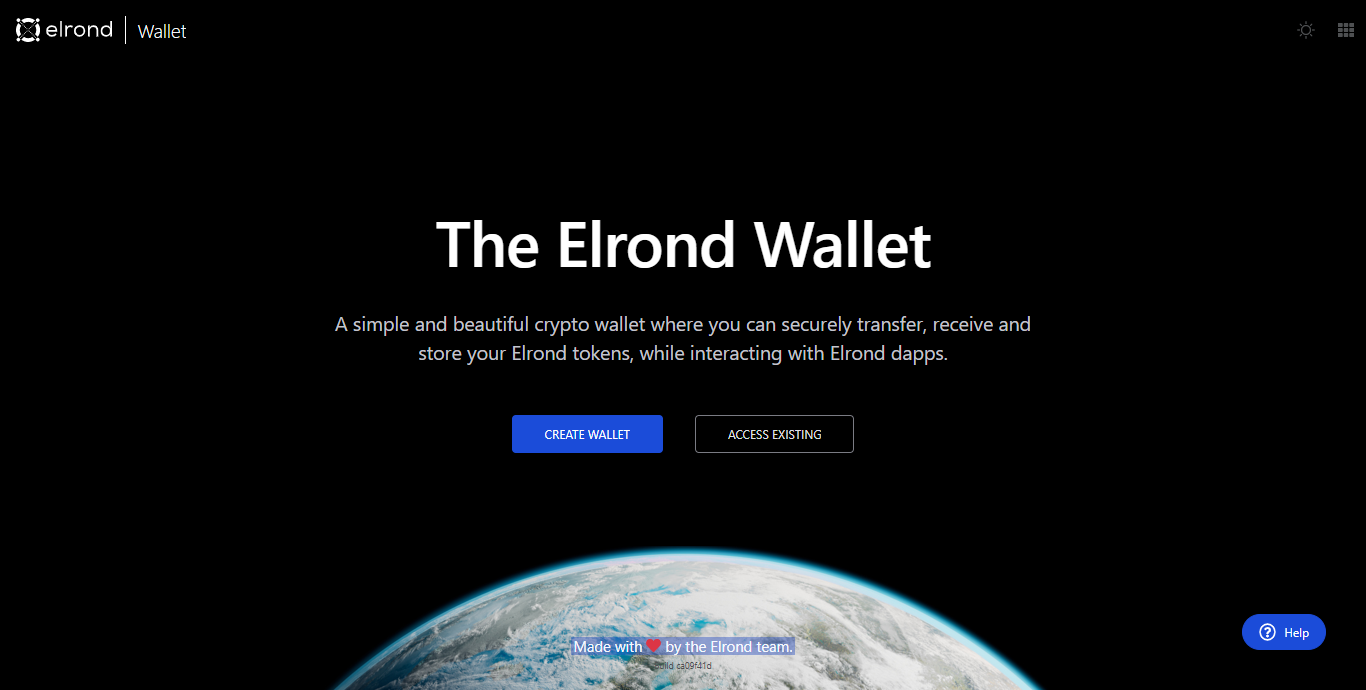
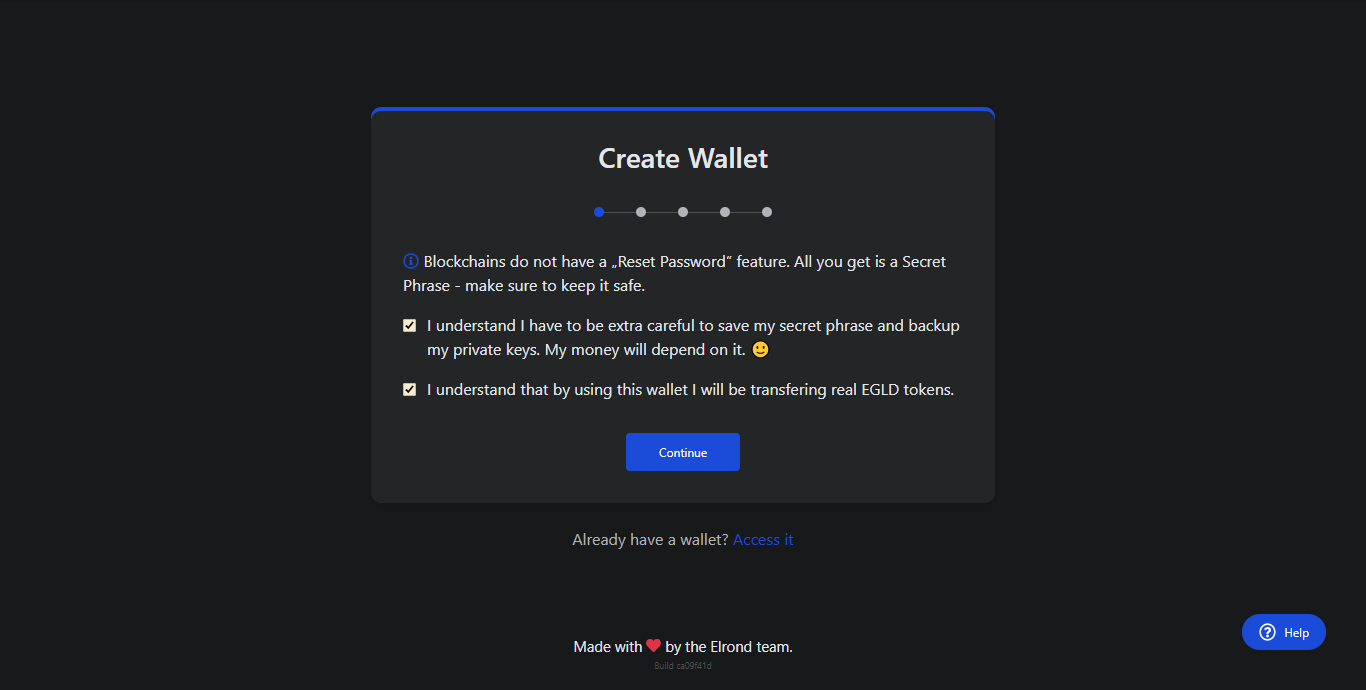
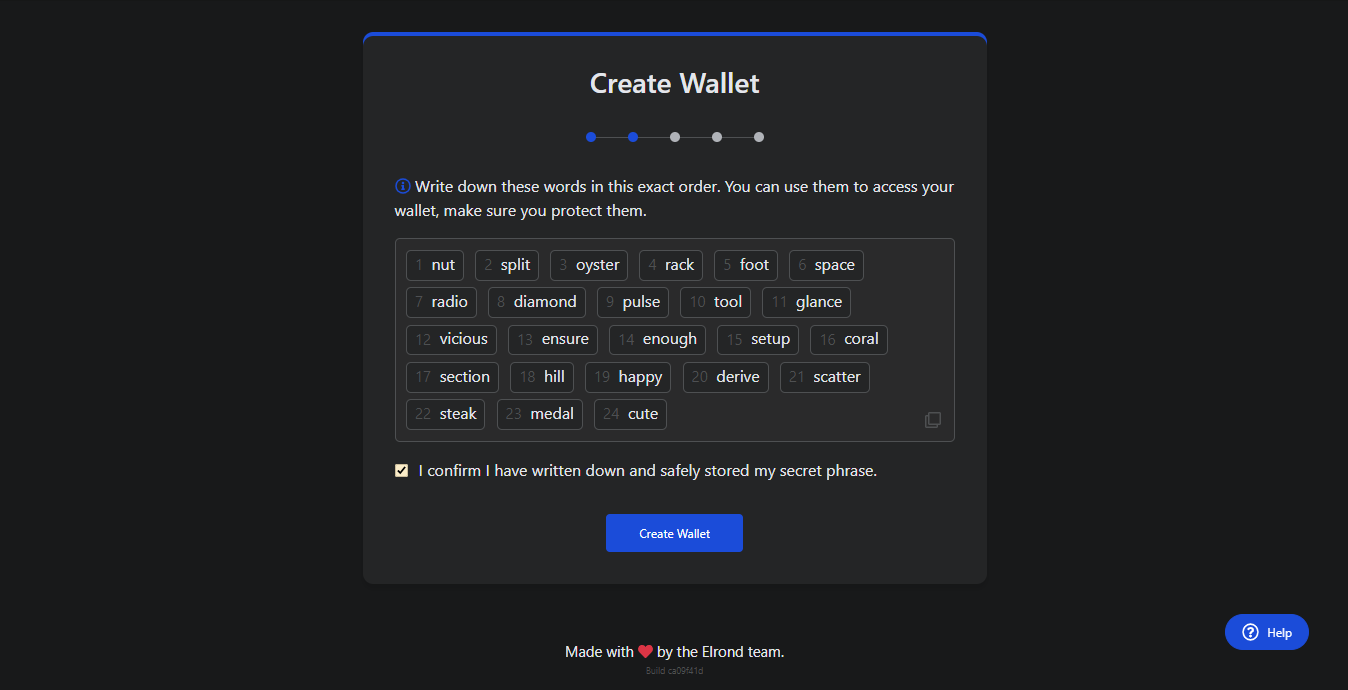
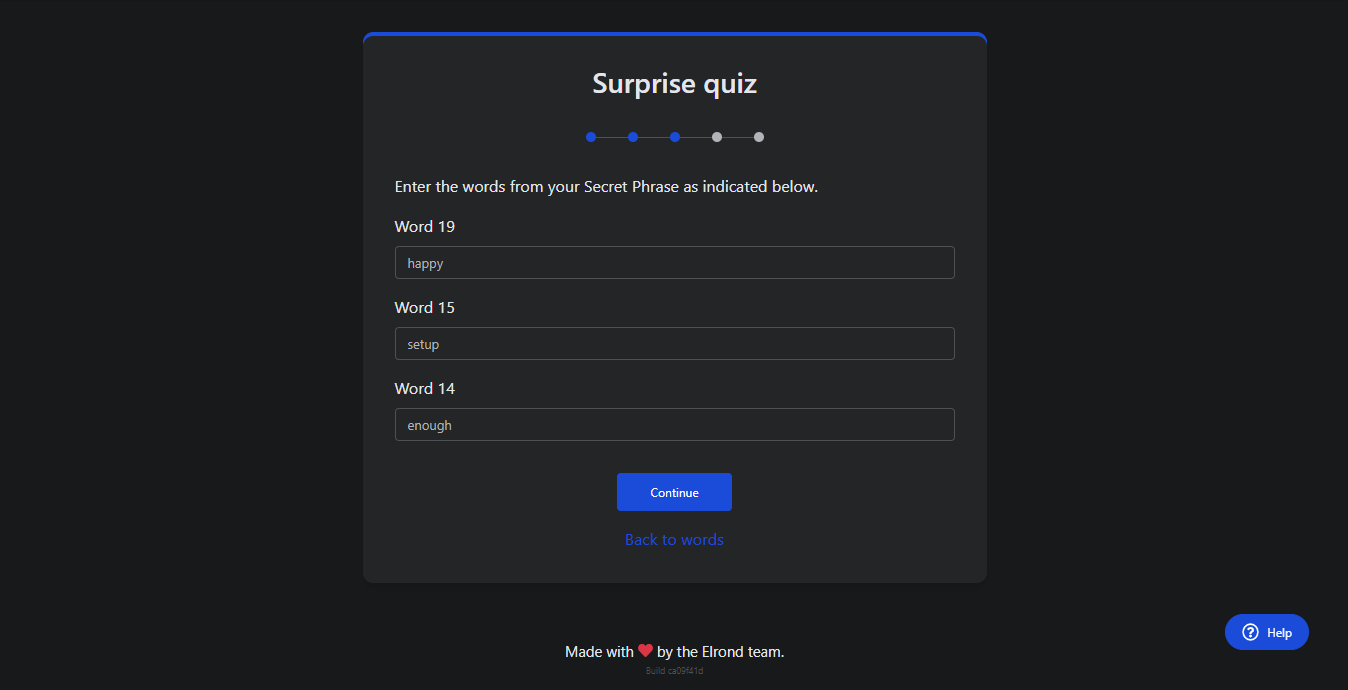
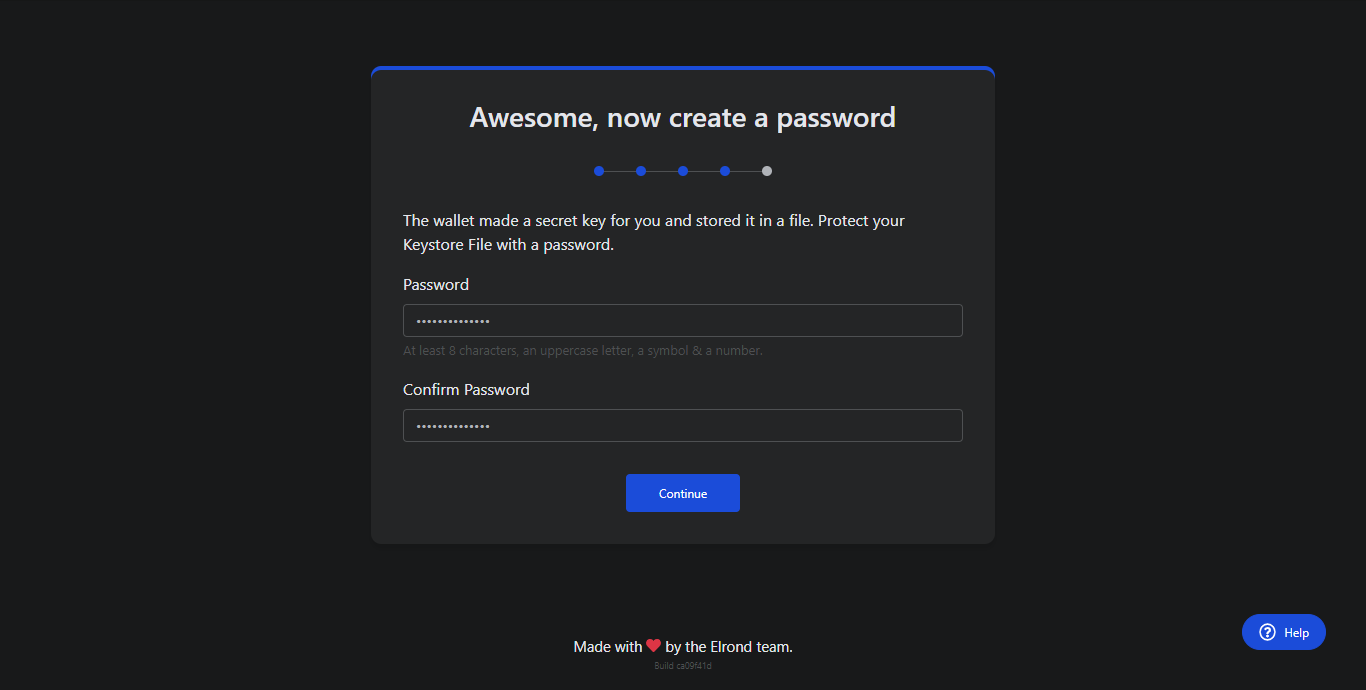
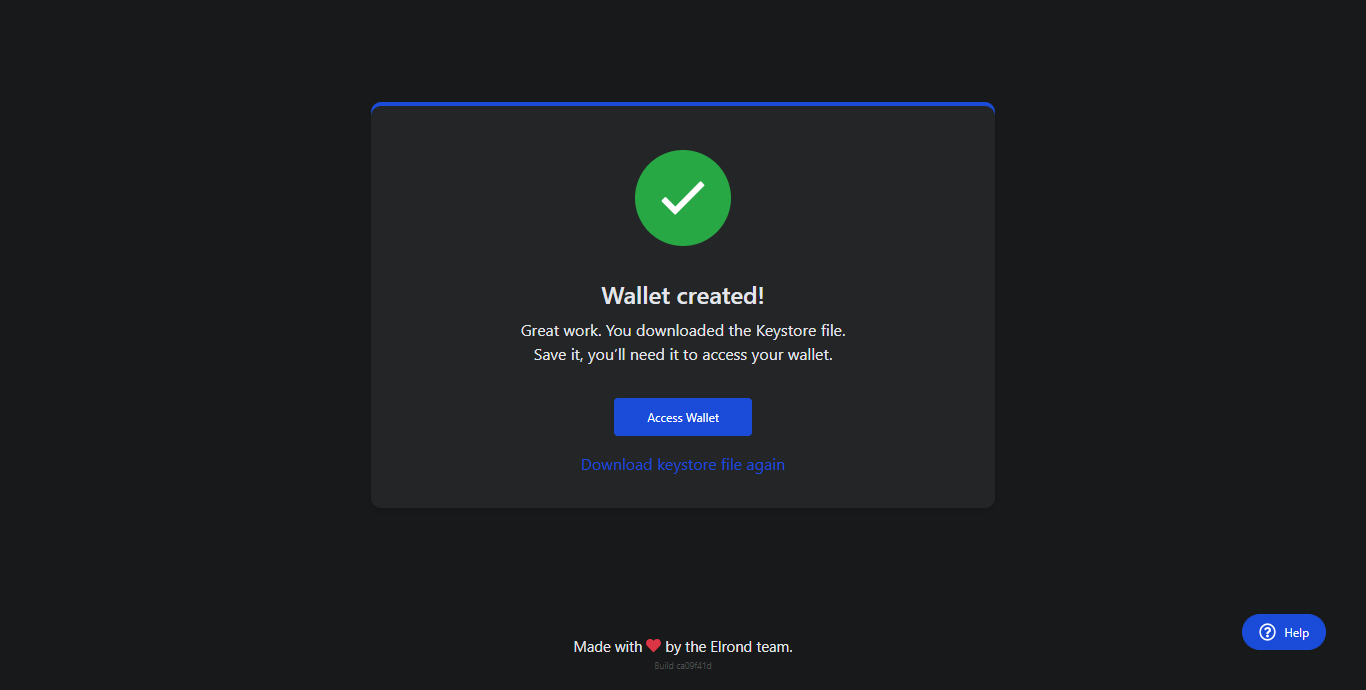
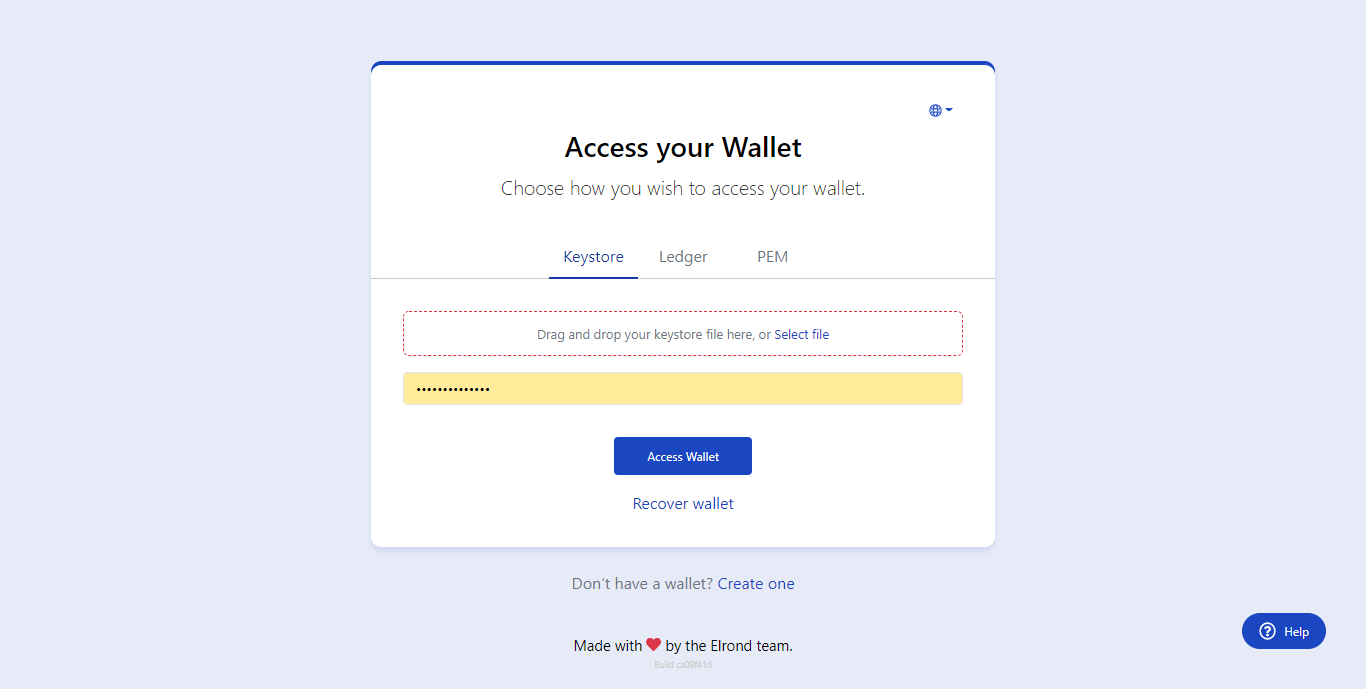
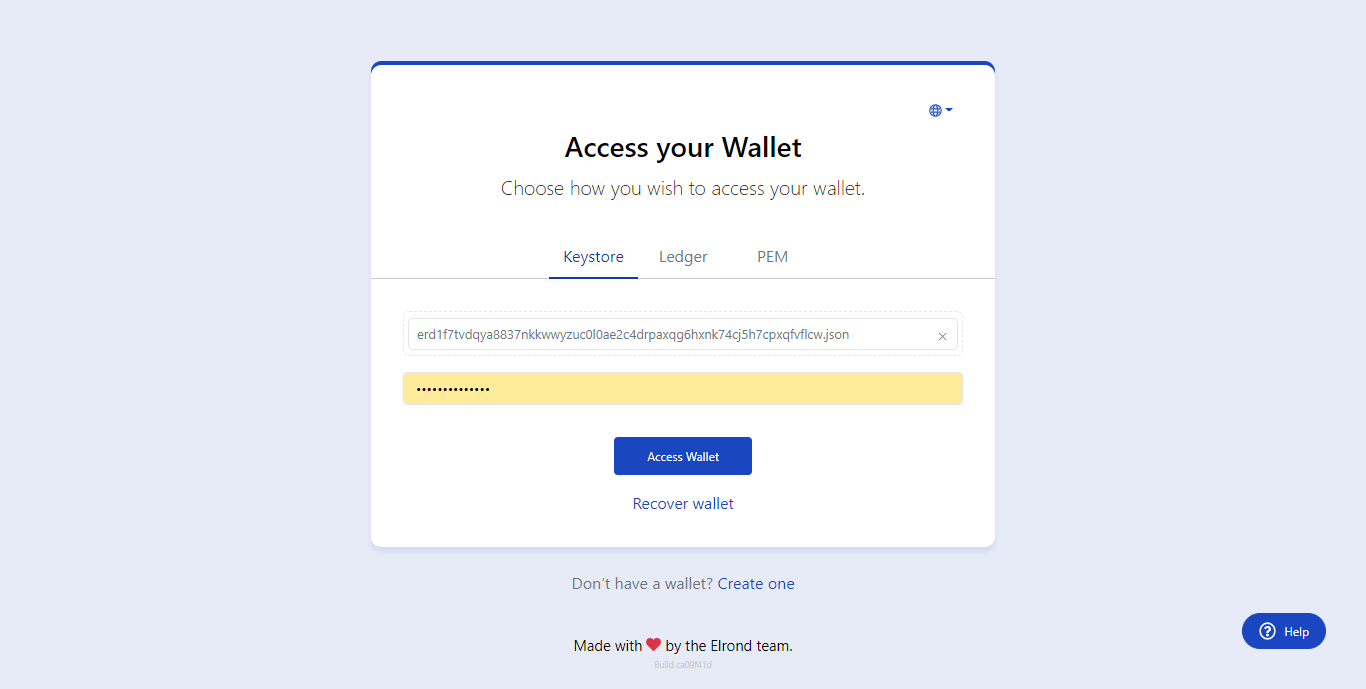
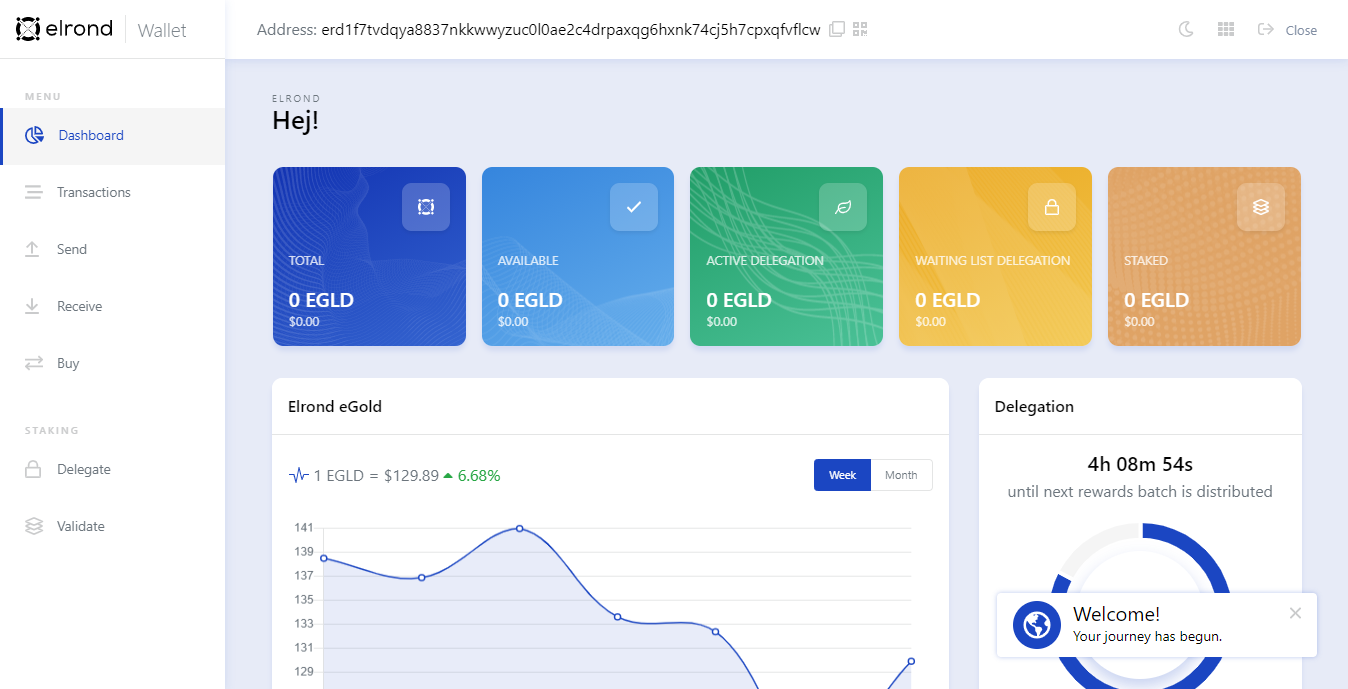

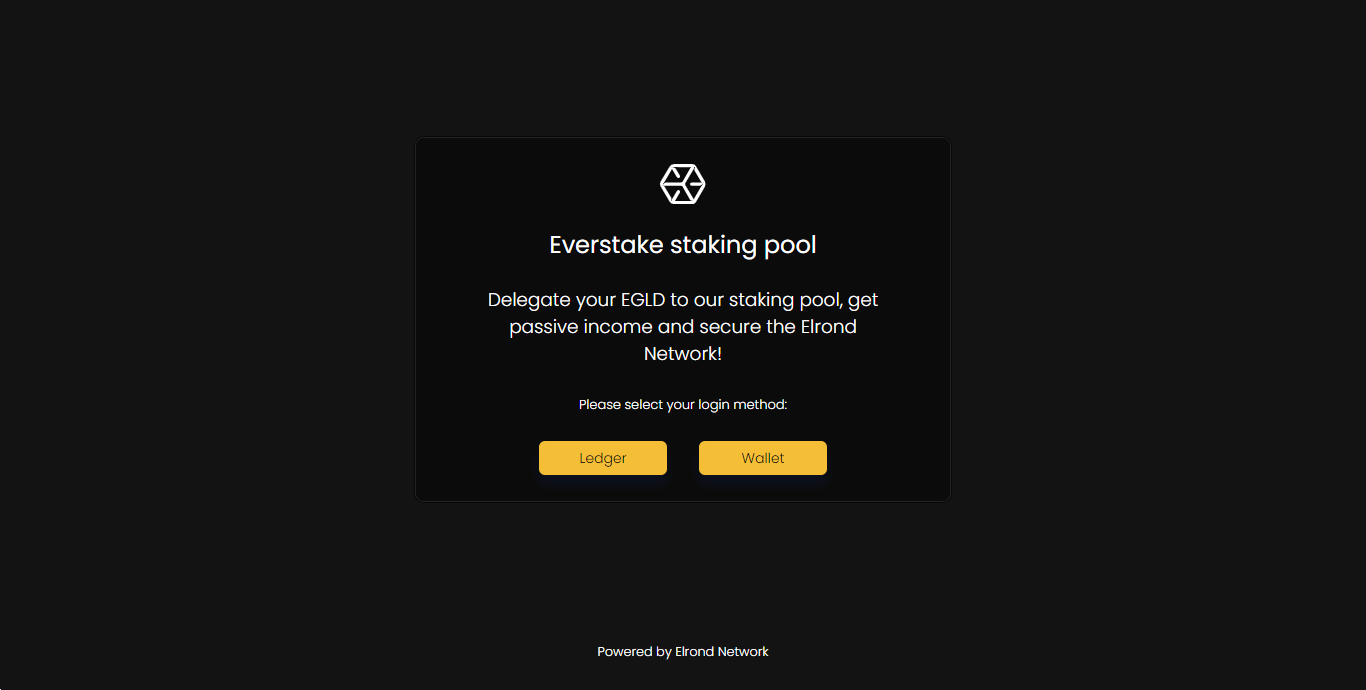
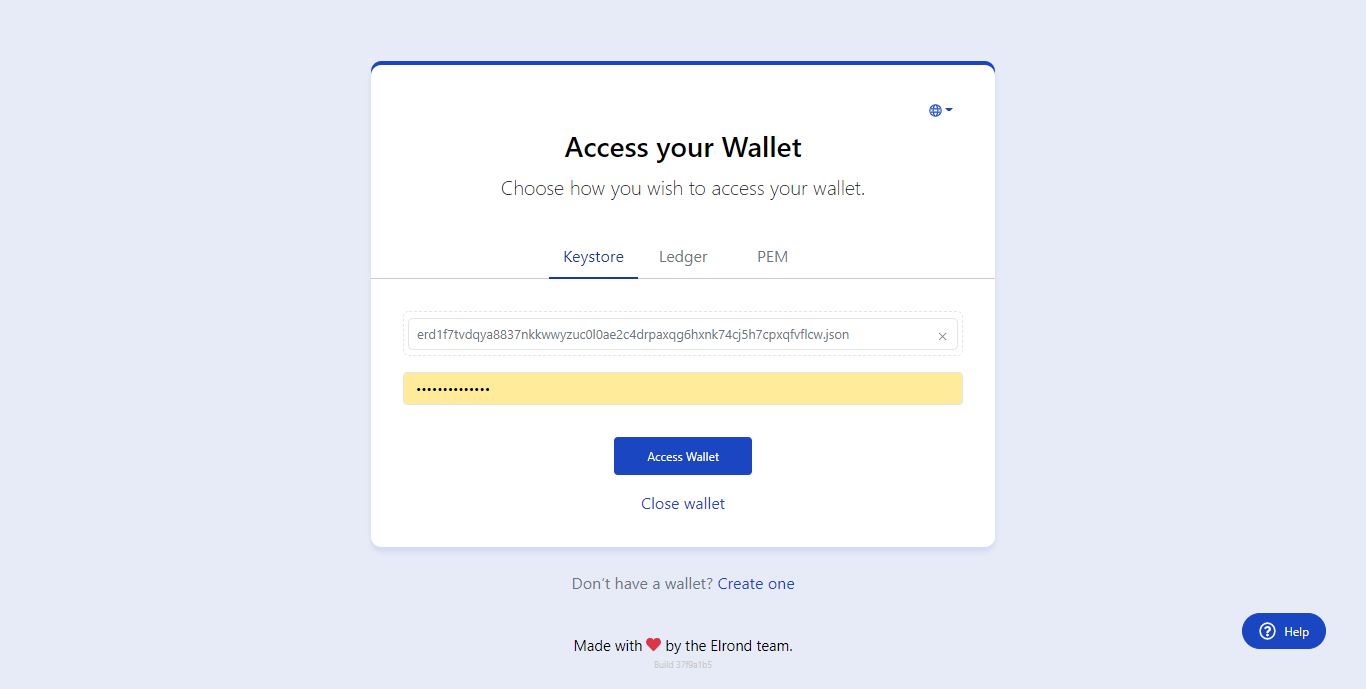
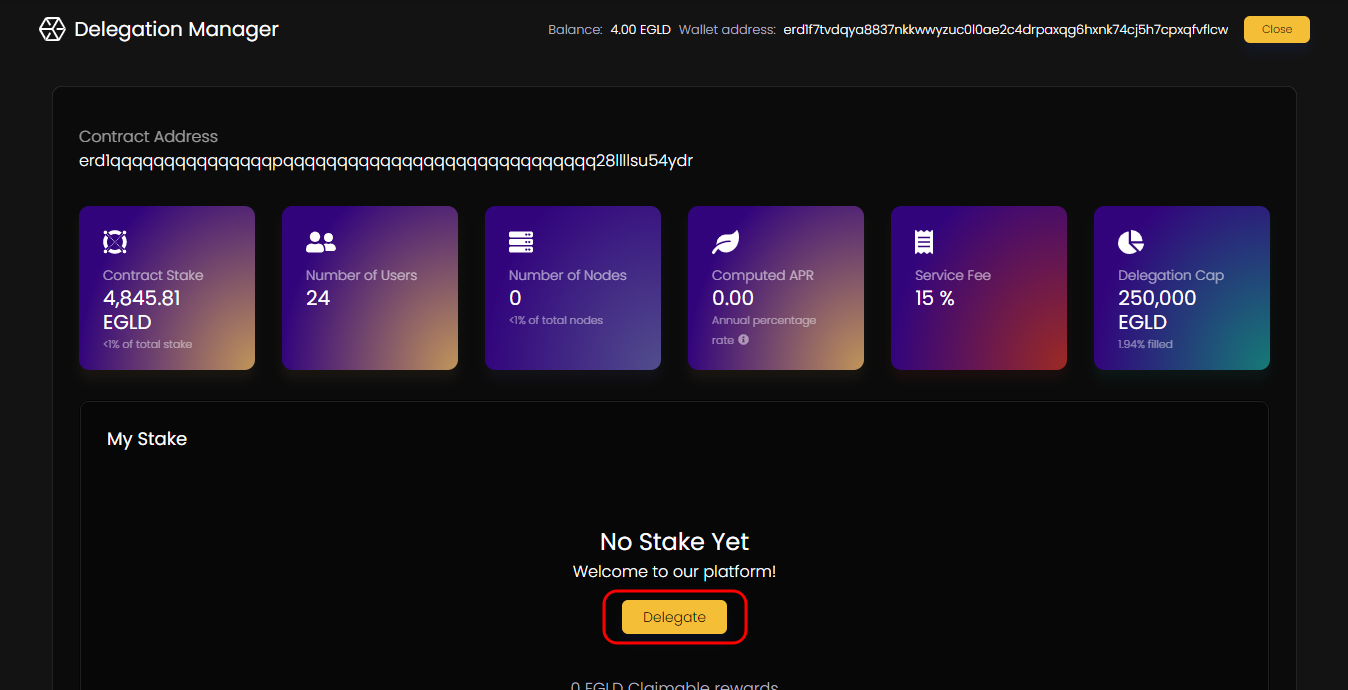
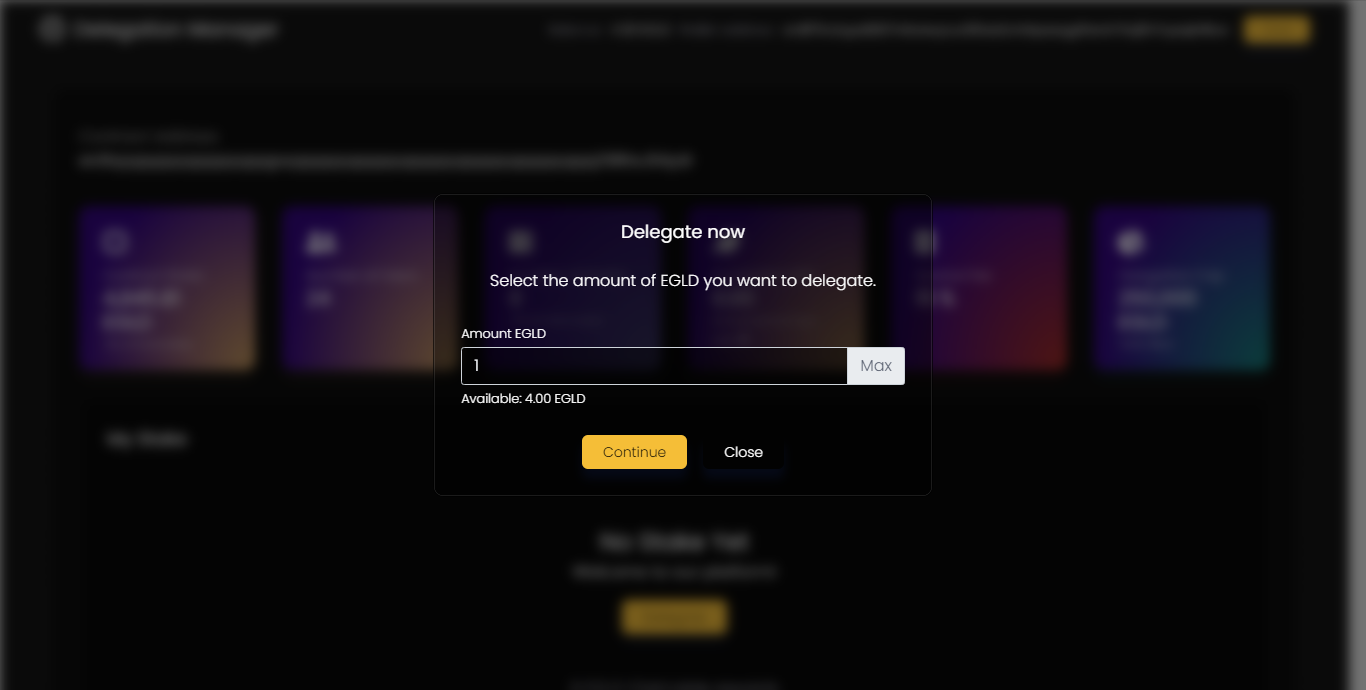
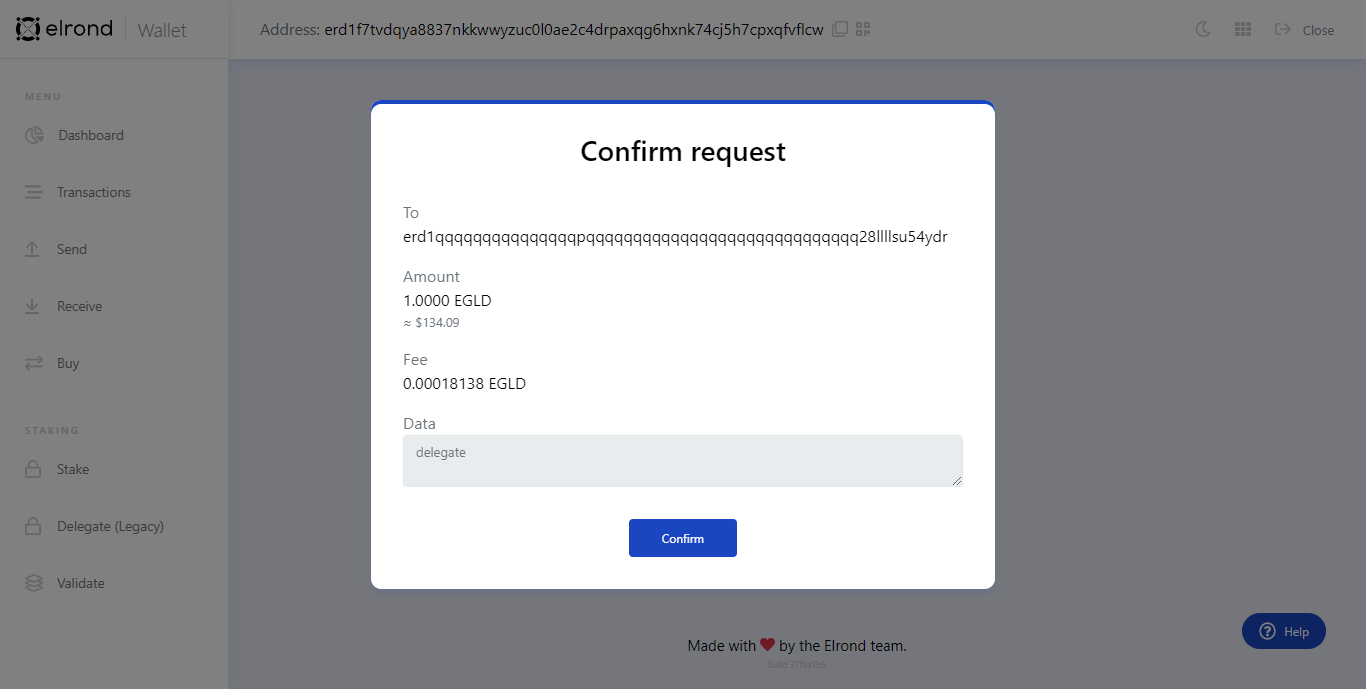
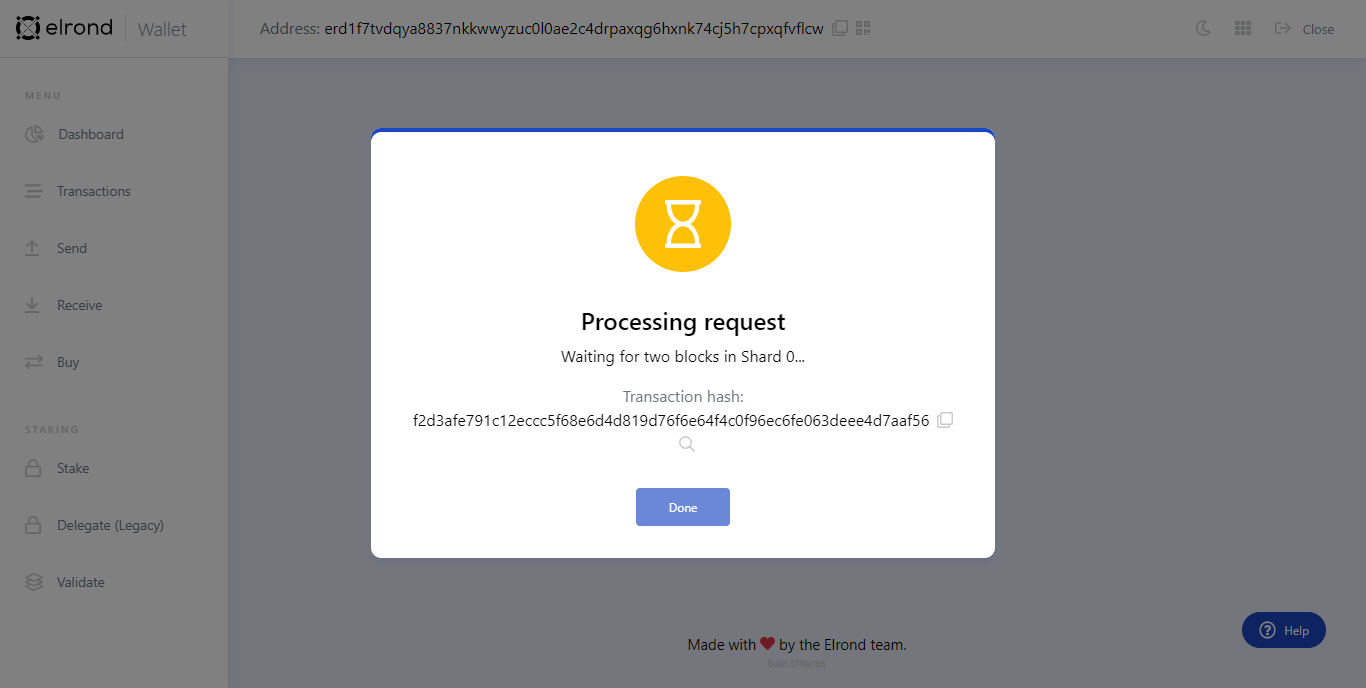
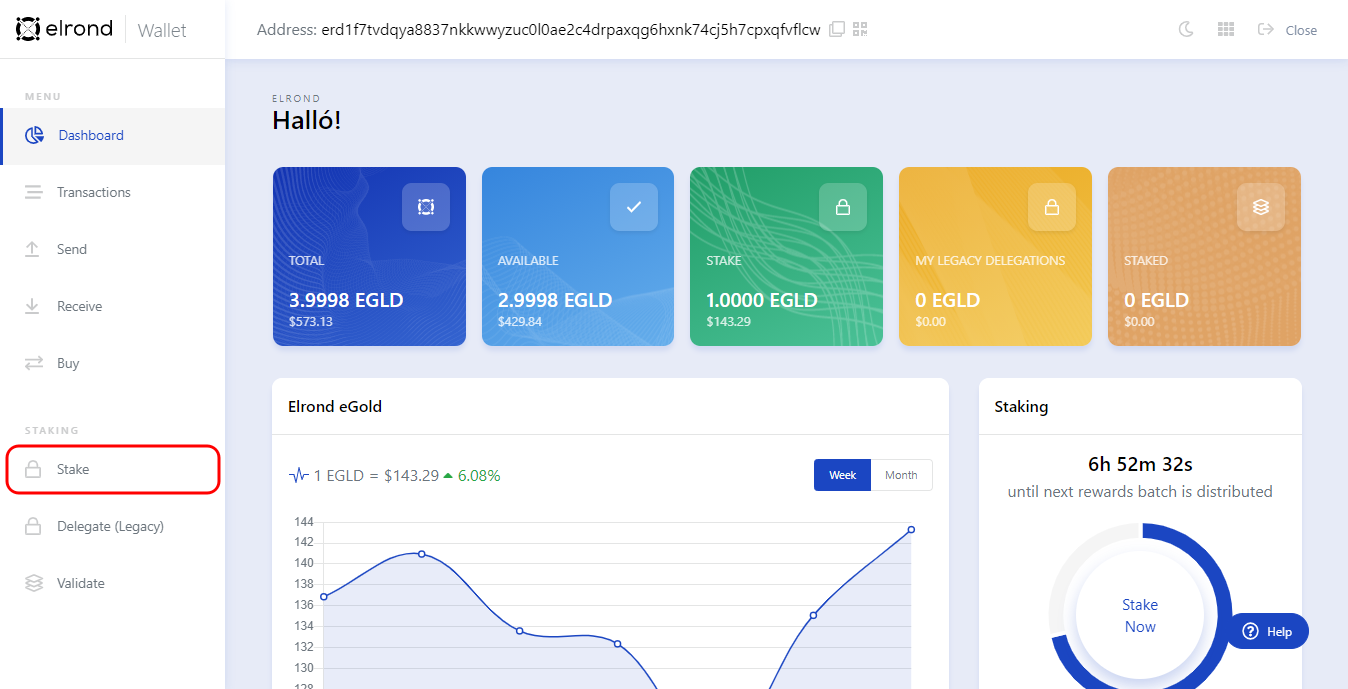
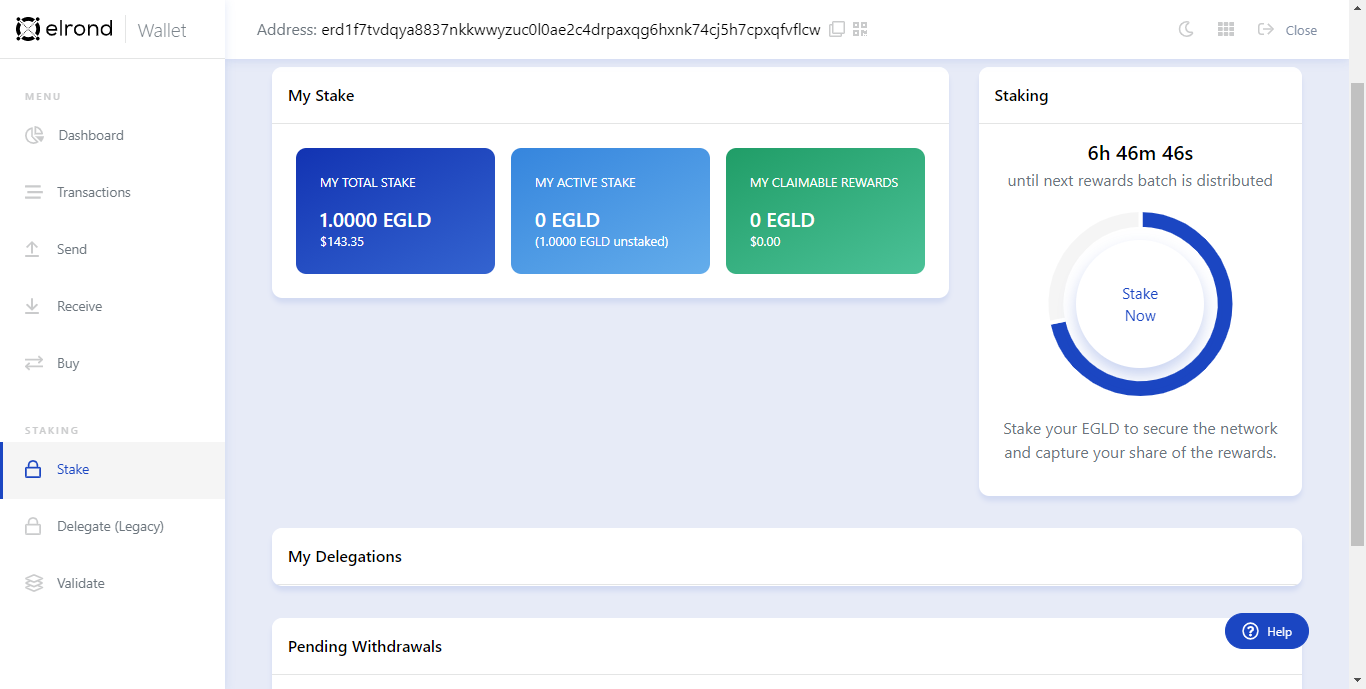
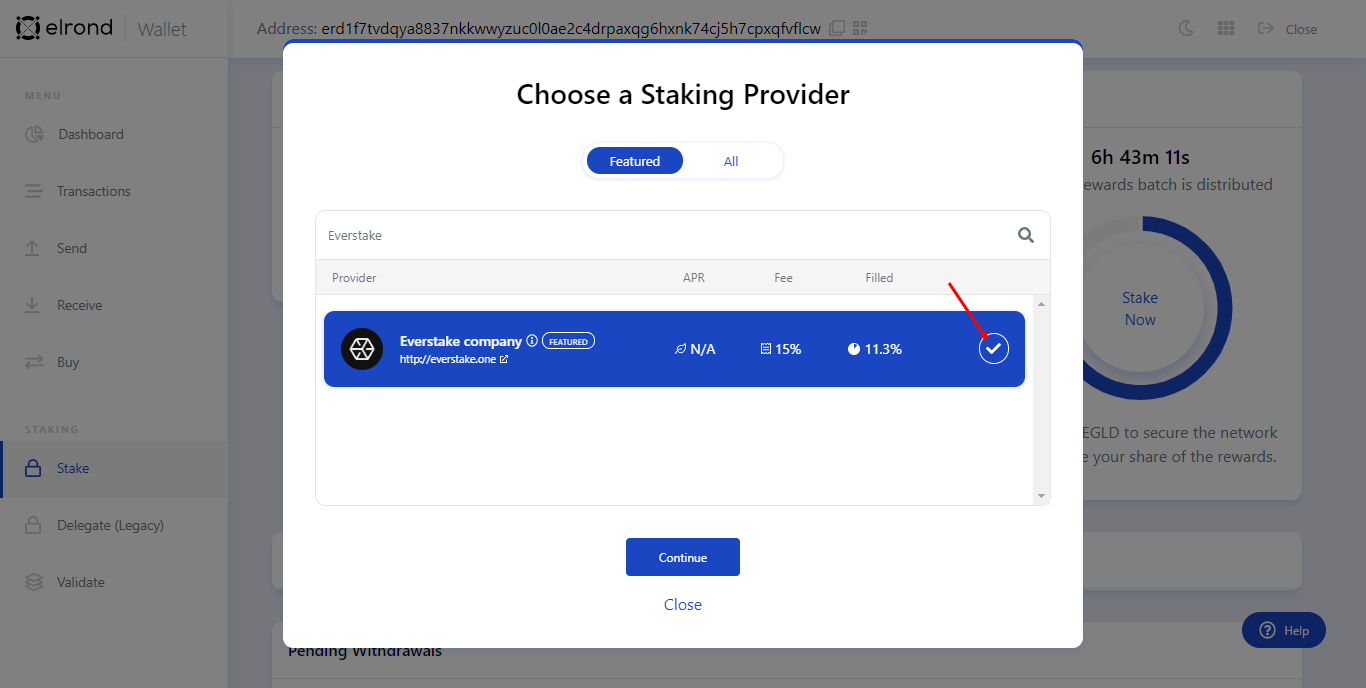
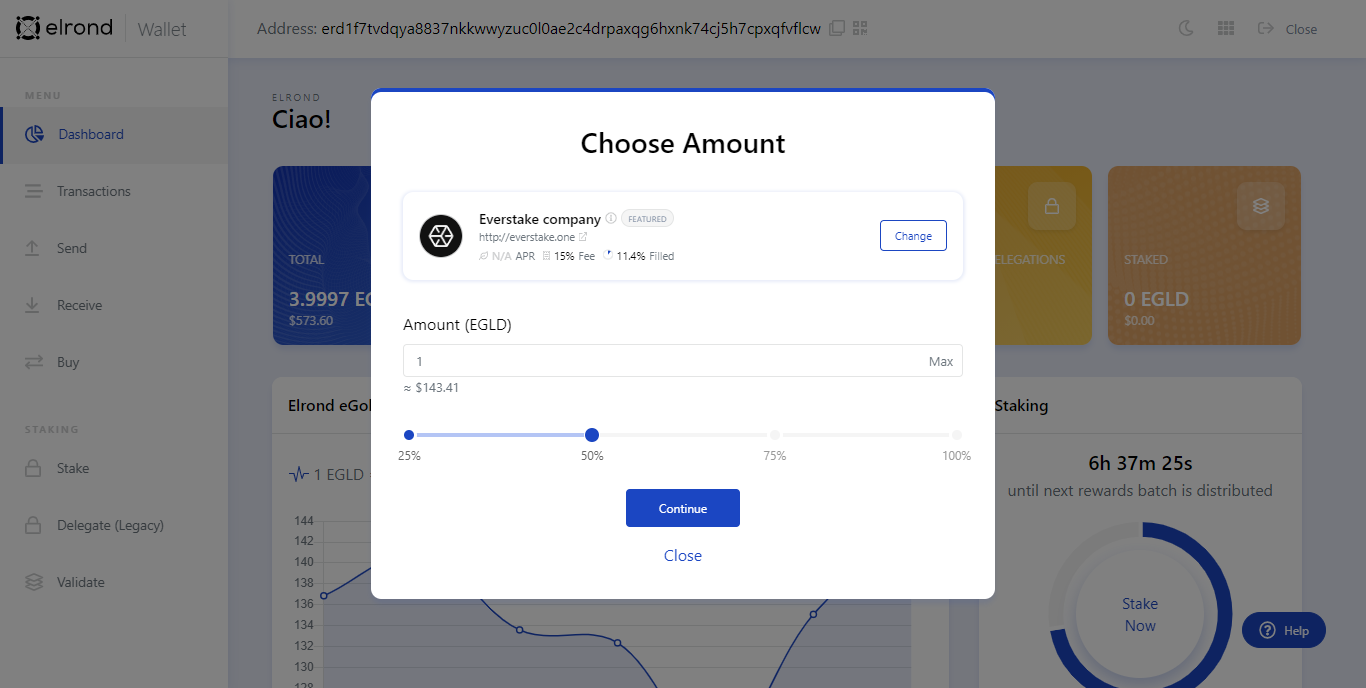
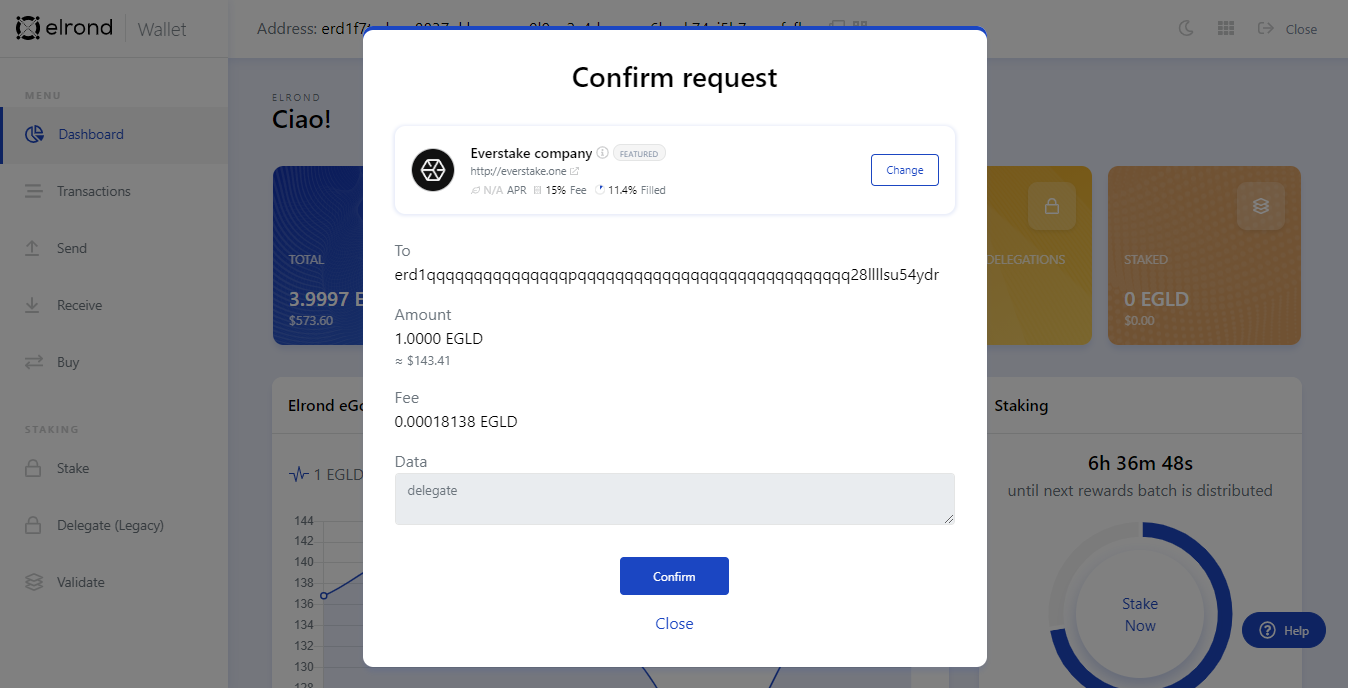
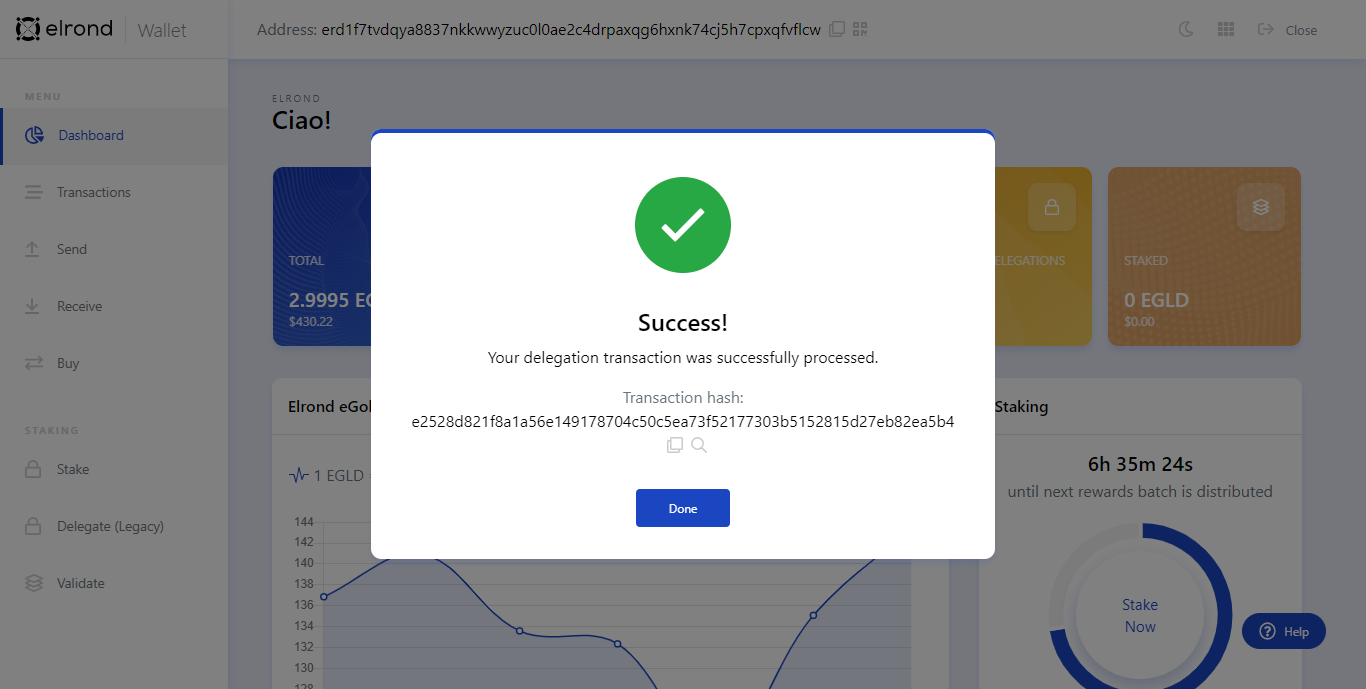

 @elrondwiki
@elrondwiki